Barvy mají moc probouzet emoce a ovlivňovat nálady. Pokud máš v obrázku zářivé barvy a chceš je změnit, Photoshop ti nabízí výkonné nástroje, jak tento úkol snadno a efektivně realizovat. V tomto tutoriálu se naučíš, jak cíleně změnit určité oblasti, jako například barvu pohovky nebo oblečení.
Nejdůležitější poznatky
Změny barev v Photoshopu vyžadují správný výběr odstínů, precizní úpravy a porozumění maskování. S využitím nastavení vrstev a nástrojů můžeš zajistit, že tvůj výsledek bude jak atraktivní, tak harmonický.
Postup krok za krokem
Aby sis vybral a přetvořil požadovanou barvu pro své oblečení nebo doplňky, postupuj podle těchto kroků.
Nejprve otevři svůj obrázek v Photoshopu a identifikuj oblast, kterou chceš přetvořit. V tomto případě vezmeme jako příklad jasně růžovou pohovku. První krok zahrnuje vytvoření nové nastavení vrstvy. Přejdi k ikoně pro vytvoření nastavovacích vrstev v dolní liště a vyber možnost „Odstín/Sytost“.

Až bude nastavení vrstvy vytvořeno, musíš se důkladně podívat na odstín své pohovky. V našem příkladě by mohl být odstín spíše ve směru magenty než červené. Klikni na odpovídající odstín a porovnej barevné hodnoty ve výběru s těmi tvé pohovky.

Pokud jsi s výběrem barvy spokojen, použij pipety, které ti nyní jsou k dispozici, aby sis vybral odstín. Je důležité nastavit zachycovací plochu na více než jeden pixel – doporučuji alespoň 5x5 pixelů. Tím se výběr stává autentičtějším a minimalizuje to riziko, že vybereš nevhodné odstíny.

Klikni na první odstín v pipetě. Photoshop nyní zpracovává tvou vybranou barvu, což může vést k odchylce od původní magentové interpretace. Přizpůsob odstín tím, že posuneš jezdce v okně, abys dosáhl lepšího výsledku.

Nyní můžeš pomocí druhého nástroje vybrat další tóny, které jsou přítomny v pohovce. Photoshop občas integruje do výběru další tóny, které můžeš zkontrolovat a upravit.
Jakmile jsi provedl změnu barvy, věnuj chvíli času kontrole úprav. Hraj si s jezdci a pozoruj, jak se barvy mění. Dbej na to, aby výběry zůstaly harmonické – masivním změnám barev bys měl vyhnout.
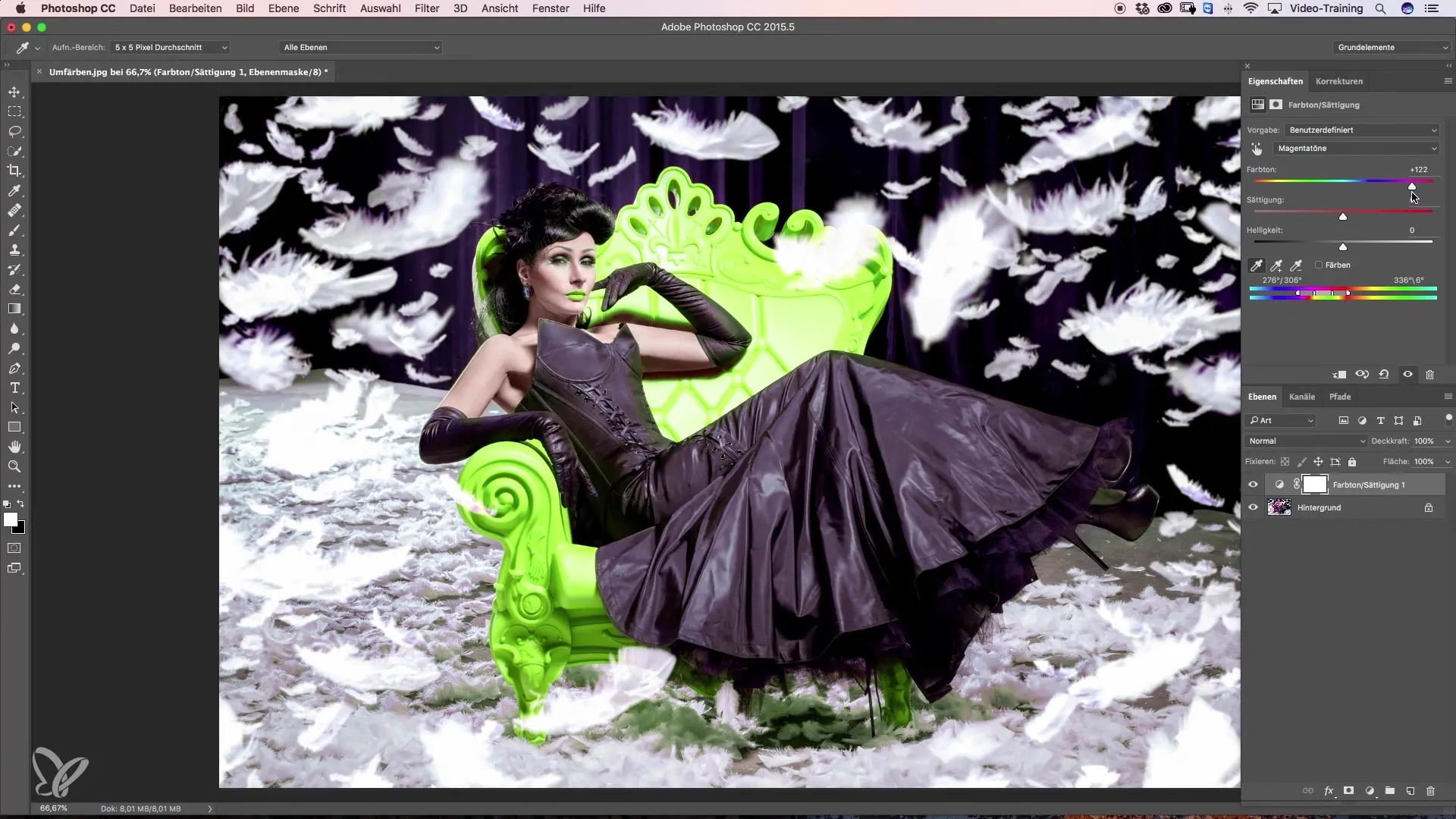
Dalším důležitým krokem je zamaskování nadbytečných barevných změn. Ujisti se, že jsi nastavil barvu popředí svého štětcového nástroje na černou a nastavil opacitu na 100%. Použij měkkou štětcovou špičku, abys umožnil jemné přechody, když editujesz oblasti.
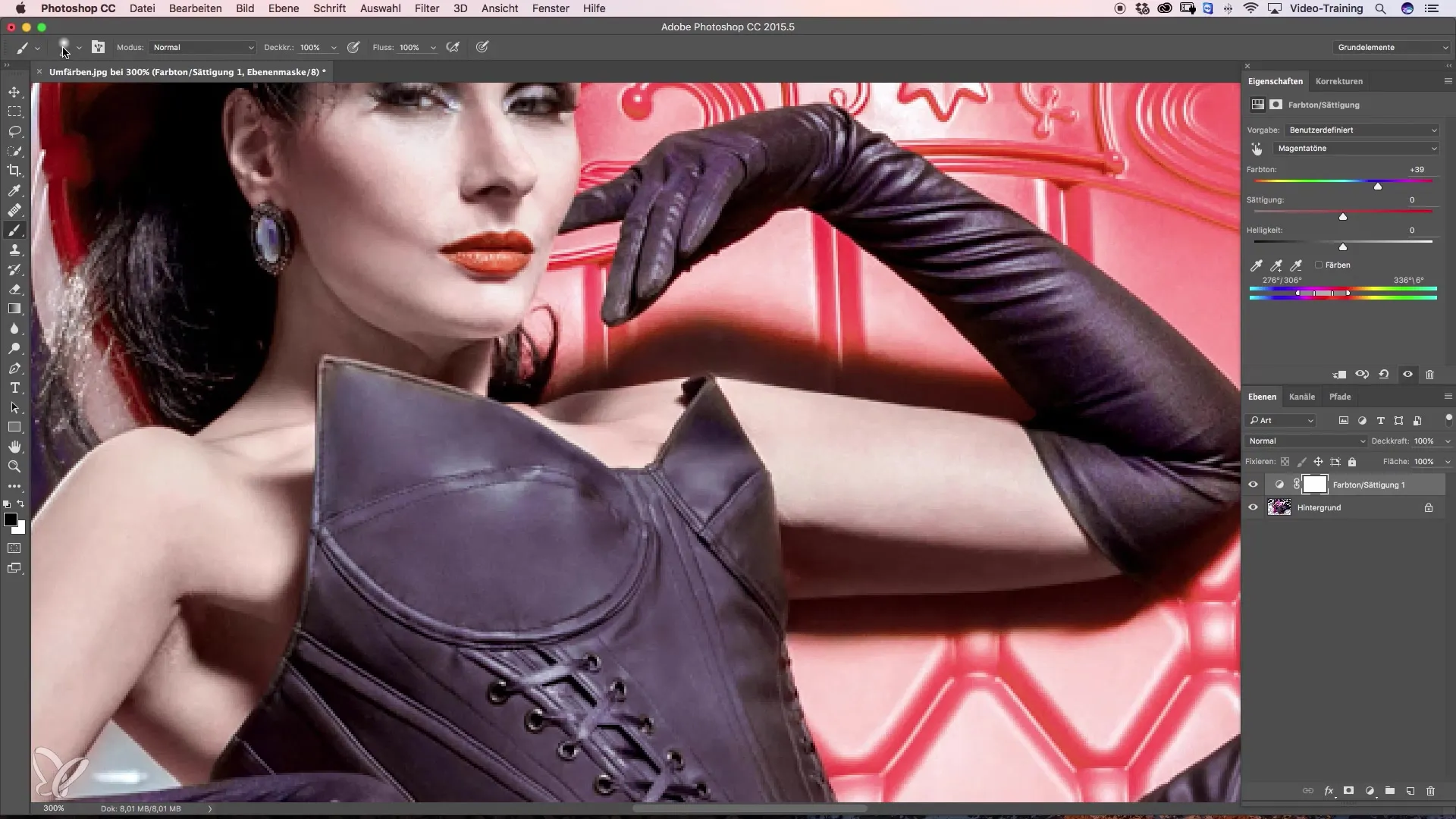
Teď můžeš začít vracet nadbytečné části v obrázku. Věnuj tomuto kroku dostatek času, protože zde často leží klíč k konečnému, profesionálnímu výsledku. Pečlivě uprav oblasti, které vidíš, abys dosáhl požadovaného vzhledu bez rušivých barevných odchylek.
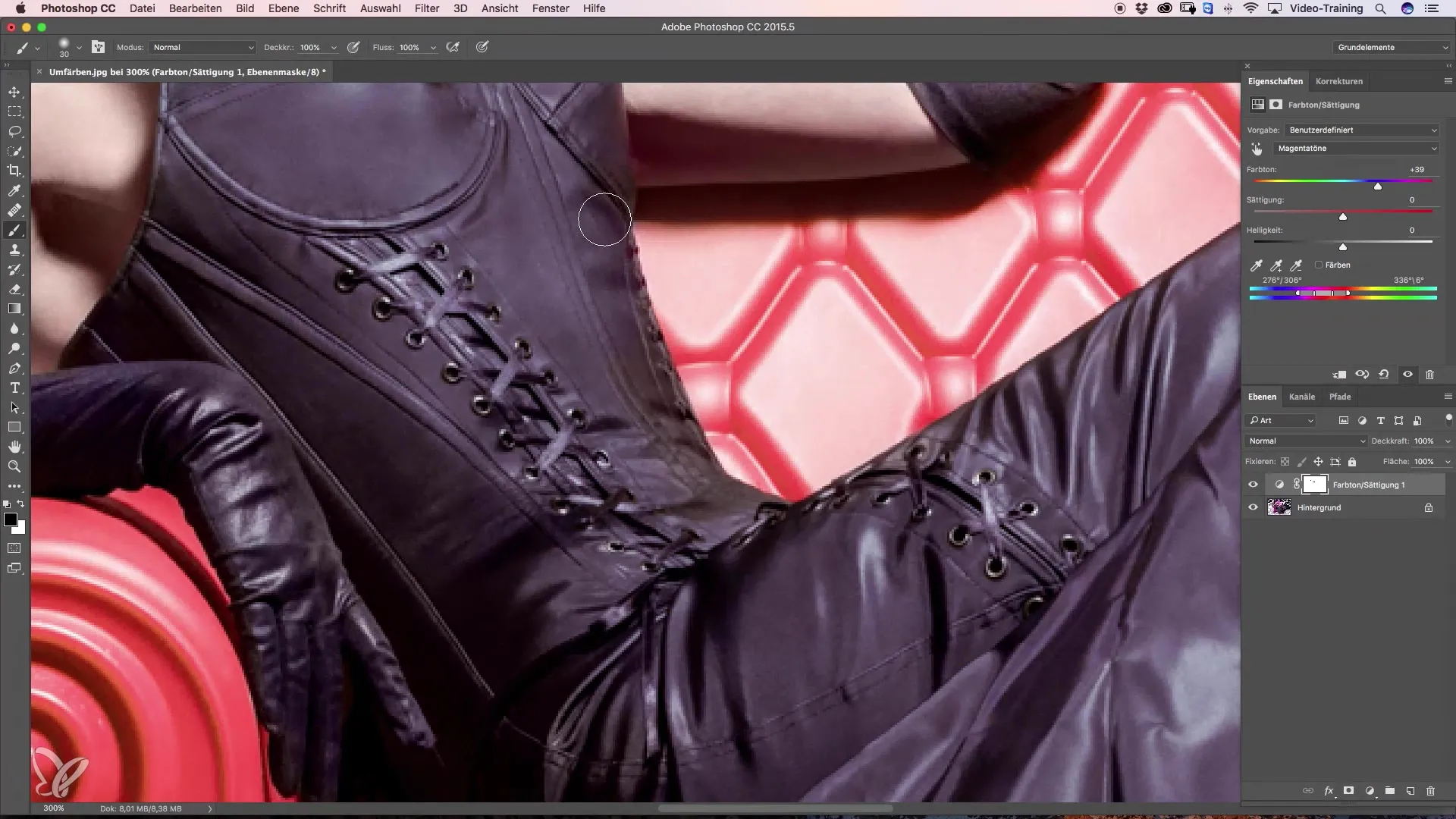
Pokud jsi dodržel všechny tyto kroky a věnoval dostatek času detailní práci, nakonec dosáhneš atraktivního výsledku, který barevně harmonicky a dobře integrován prezentuje.
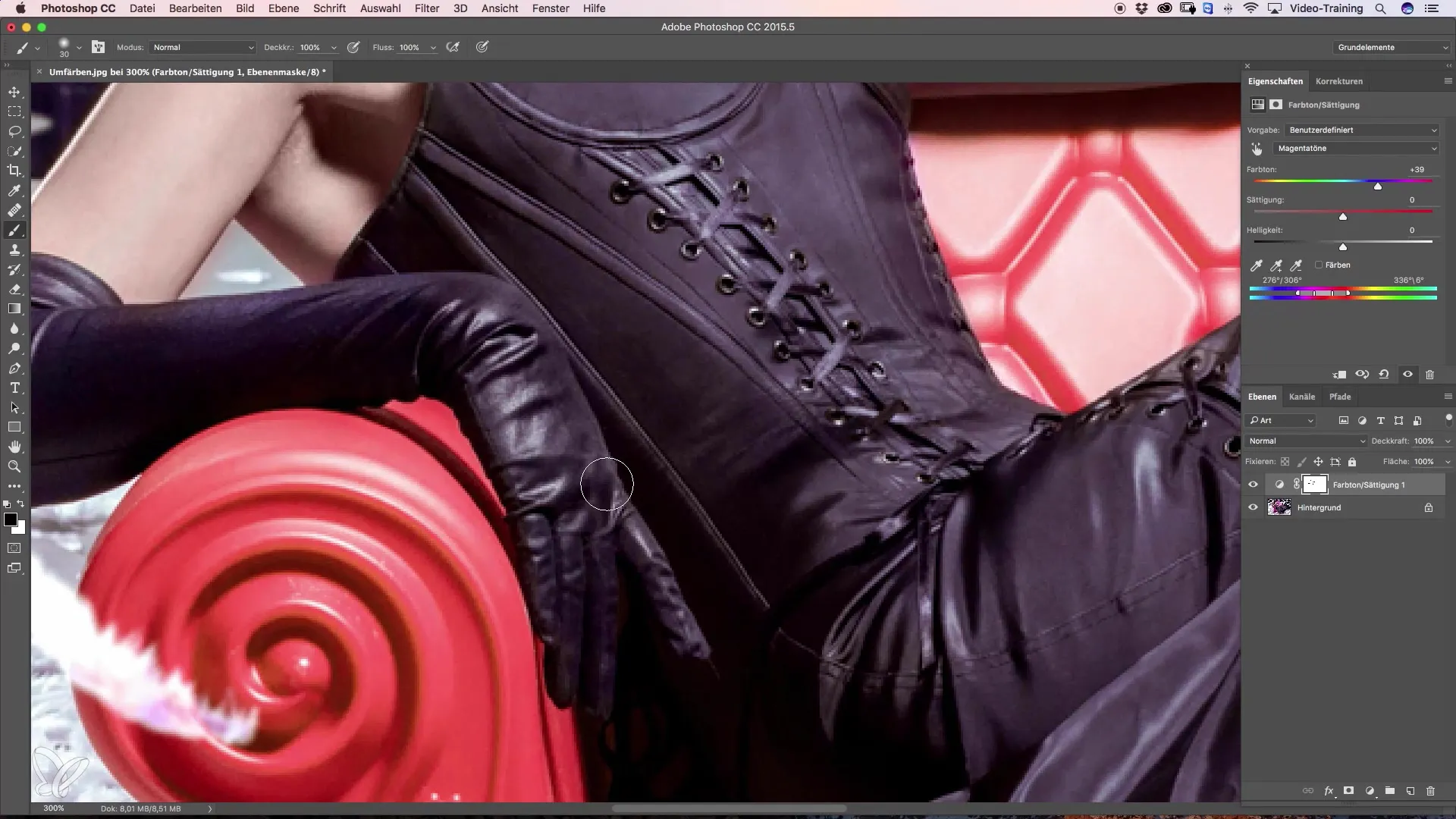
Shrnutí – Návod k efektivnímu přetvoření oblečení a doplňků v Photoshopu
Celkově jsi se naučil, jak cíleně upravit barvy v obrázku pomocí nastavení vrstev a maskování. Od výběru správných barev až po maskování nežádoucích odstínů – každý detail přispívá k tomu, abys získal kvalitní výsledek.
Často kladené otázky
Jak vyberu správný odstín?Použij pipetu a vyber oblast s více než jedním pixel, abys dosáhl přesného výsledku.
Možu během úpravy ještě upravit svůj výběr barev?Ano, můžeš jezdce barev kdykoli upravit, abys dosáhl nejlepšího výsledku.
Co mohu udělat, když Photoshop přidá jiné odstíny?Můžeš buď přijmout další tóny, nebo je ručně upravit, abys zajistil koherentní výsledek.
Je maskování vždy nutné?Ano, aby se předešlo nežádoucím změnám barev a vytvořil se harmonický celkový obraz.


